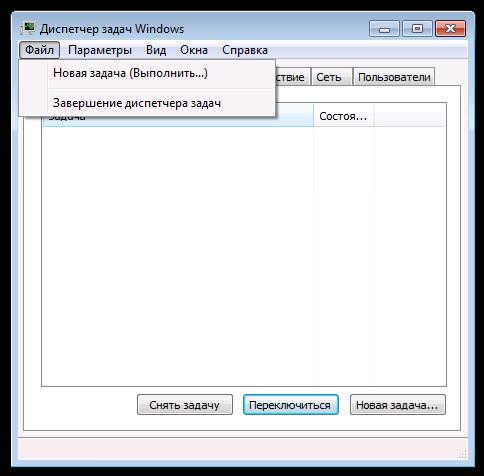Часто при зараженні комп’ютера вірусами перестає завантажуватися робочий стіл. Це може відбуватися як при початку зараження, так і після того, як антивірус знешкодить загрозу. Все відбувається з-за того, що шкідлива програма вносить зміни в ключі реєстру, що відповідають за саму завантаження робочого столу. А антивірус, після лікування або видалення файлу не завжди відновлює початкові ключі з-за чого і виникає проблема.
Як її виправити буде розказано в цій статті.
Запуск процесу
Можна спробувати запустити сам процес провідника, для цього треба зайти в диспетчер завдань після натискання Ctrl+Alt+Delete, а потім у меню Файл вибрати Виконати і написати «exporer.exe», після чого натиснути ОК. Далі повинна з’явиться нижня панель з кнопкою Пуск і завантажаться значки робочого столу.
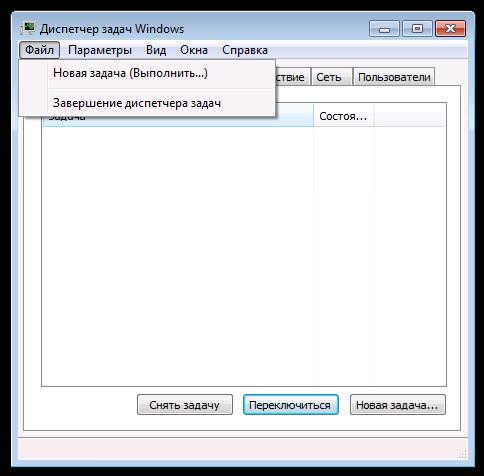
Якщо спосіб не допоміг або так доводиться робити кожен раз, то доведеться вирішувати цю проблему по-іншому.
Засіб відновлення
При завантаженні користувачеві доведеться натиснути клавішу f8 до початку завантаження системи, тут можна буде спробувати завантажити останню вдалу конфігурацію ОС, або завантажитися в безпечному режимі і через меню пуск знайти засіб відновлення.
Якщо цей спосіб не підійшов, то можна дочекатися завантаження віндовс і тим же способом, що і в попередньому пункті, зайти в диспетчер завдань, вибрати виконати та запровадити rstrui.exe. це дозволить запустити засіб відновлення.
В ньому можна буде вибрати одну з раніше створених точок, при цьому обирати треба ту дату, в якій все було в порядку. Це додаток відновить всі системні файли і допоможе вирішити проблему. Якщо ж ні, то залишається тільки редагування реєстру.

Використання редактора реєстру, диспетчер завдань
Якщо попередні поради не допомогли, то користувачеві буде потрібно запустити диспетчер завдань, зробити це можна стандартною комбінацією з трьох клавіш.
Зміна вказівника миші в Windows
І вже в ньому потрібно натиснути Файл Виконати, у верхньому меню, так, як зображено на картинці в першому розділі. Тут потрібно запустити диспетчер завдань, зробити це можна ввівши у вікні regedit і натиснути ОК.
В редакторі потрібно відкрити кілька папок, що знаходяться в меню зліва, підсумковий шлях повинен виглядати таким чином HKEY_LOCAL_MACHINE\SOFTWARE\Microsoft\Windows NT\CurrentVersion\Winlogon.
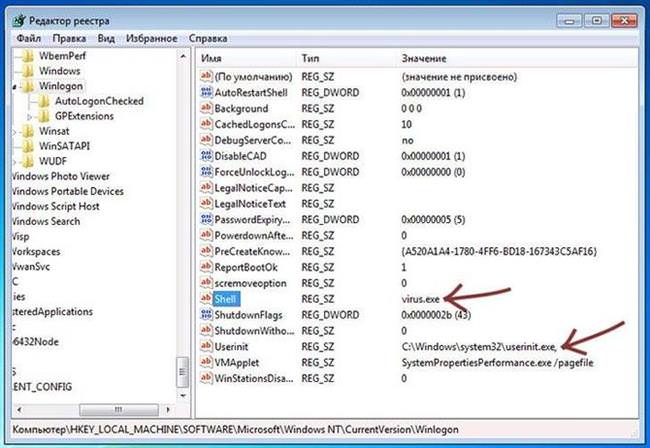
В отриманому вікні потрібно знайти файл з даними під назвою Shell. В його значенні має стояти explorer.exe також слід подивитися на інший файл, зазначений на картинці. Його значення повинно відповідати тому, що зазначено на зображенні.
Для того, щоб відредагувати зазначені параметри, за ним доведеться клацнути ПКМ і вибрати в меню пункт «Змінити», якщо ж такі значення взагалі відсутні у зазначеній папці, то буде потрібно клацнути ПКМ по порожньому місцю і вибрати «Створити рядковий параметр», після чого вписати ім’я і значення.
Також варто перевірити папку, розташовану по тому ж шляху, але він повинен починатися з каталогу HKEY_CURRENT_USER. Там не повинно бути таких строкових параметрів, якщо вони присутні, то їх необхідно видалити.
Після виконаних дій буде потрібно перезавантажити комп’ютер, робочий стіл повинен нормально завантажиться.